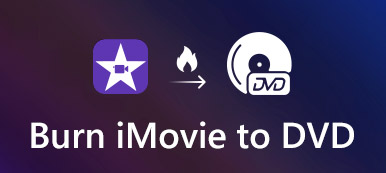iMovie on Apple-laitteiden sisäänrakennettu muokkaustyökalu. Voit helposti luoda ja muokata videoita iMovien avulla ilmaiseksi. Kuitenkin, kun käytät iMovie-ohjelmaa usein Apple-laitteissasi, iMovie-videot voivat viedä liikaa levytilaa Macissa ja tallennustilaa iOS-laitteissasi. Kuinka poistaa iMovie-kirjasto Macissa vapauttaaksesi levytilaa ja kuinka poistaa leike tai projekti iMovie-sovelluksesta iOS-laitteillasi? Opi 3 nopeaa tapaa puhdistaa turhat iMovie-tiedot heti!
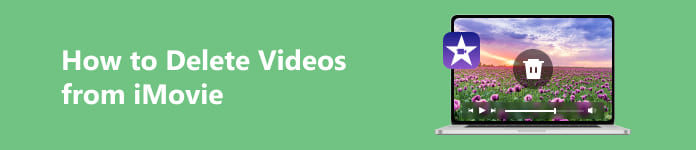
- Osa 1. iMovie-kirjaston poistaminen Macissa
- Osa 2. Kuinka poistan videoita iMoviesta (iOS-laitteet)
- Osa 3. Usein kysyttyä videoiden poistamisesta iMoviesta
Osa 1. iMovie-kirjaston poistaminen Macissa
iMovie-kirjasto sisältää kaikki mediat ja tiedot, joita käytetään elokuvien luomiseen iMoviessa. Oletetaan, että haluat poistaa iMovie-kirjaston Macistasi automaattisesti, sinun pitäisi tehdä Apeaksoft Mac Cleaner ensimmäisenä valintasi. Tämän älykkään ohjelmiston avulla voit puhdistaa ja hallita Mac-tiedostoja helposti. Lisäksi voit käyttää tätä työkalua auttamaan sinua poistamaan selektiivisesti suuria/vanhoja/roskatiedostoja/tarpeettomat tiedostot Macistasi ja seuraamaan Mac-järjestelmän suorituskykyä.

4,000,000 + Lataukset
Poista pysyvästi ja turvallisesti suuret ja vanhat iMovie-tiedostot Macistasi.
Tyhjennä välimuisti, evästeet, lataukset, tiedostojen kaksoiskappaleet jne.
Nopeuta hidasta Maciasi ja hallita sen sovelluksia.
Käyttäjäystävällinen käyttöliittymä takaa sujuvan käytön.
Vaihe 1Napsauta yllä olevaa latauspainiketta ladataksesi Mac Cleanerin Mac-tietokoneellesi ilmaiseksi. Kaksoisnapsauta tätä ohjelmaa käynnistääksesi sen asennuksen jälkeen. Ennen kuin aloitat iMovie-kirjaston poistamisen, voit esikatsella Mac-tietokoneesi järjestelmän tilaa ja tarkistaa, mikä vie Mac-tilaa napsauttamalla Tila painiketta.

Vaihe 2Palaa pääkäyttöliittymään ja napsauta Siivooja -painiketta jatkaaksesi. Napsauta uudessa ikkunassa Suuret ja vanhat tiedostot > Skannata suurten tiedostojen ja kansioiden etsimiseen. Sitten voit napsauttaa Näytä -painiketta esikatsellaksesi näitä suuria tiedostoja ja kansioita.

Vaihe 3Valitse näkymän hakemistoksi Elokuvat-kansio. Valitse poistettavat videot ja napsauta Clean -painiketta suorittaaksesi.
Osa 2. Kuinka poistan videoita iMoviesta (iOS-laitteet)
1.Leikkeen poistaminen iMoviesta
Jos haluat poistaa ei-toivotun leikkeen iPhonen/iPadin iMoviesta, voit seurata alla olevaa yksityiskohtaista opetusohjelmaa:
Vaihe 1 Suorita iMovie-sovellus iPhonessasi. Napauta Aloita uusi projekti > Elokuva. Napauta sitten Luo elokuva näytön alareunassa jatkaaksesi.
Vaihe 2 Napauta uudessa käyttöliittymässä + > Video > iMovie Media. hana muokata näytön oikeassa yläkulmassa.
Vaihe 3 Sitten näet punaisen roskakoripainikkeen, napautat sitä ja valitset Poista leike vaihtoehto vahvistaa. Nyt voit toistaa tämän toimenpiteen poistaaksesi leikkeet iMoviesta.
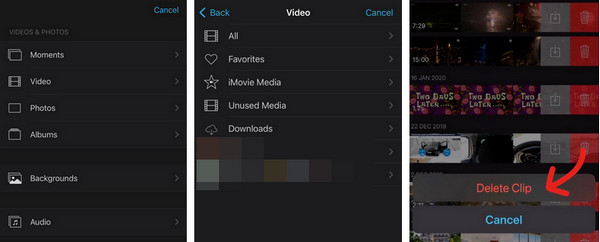
2. Projektin poistaminen iMoviesta
Voit vapauttaa tallennustilaa iOS-laitteissasi poistamalla projektin iMoviesta. Tässä on yksinkertainen opas projektin poistamiseen iMoviesta.
Vaihe 1 Avaa iMovie-sovellus iPhonessa. Näet pääliittymän Projektien otsikolla. Siirry ei-toivottuun projektiin esikatseluluettelosta.
Vaihe 2 Kun olet päättänyt, minkä projektin haluat poistaa, voit jatkaa napauttamalla sitä. Napauta uudessa käyttöliittymässä roskakoripainiketta näytön oikeassa alakulmassa. Sitten voit napauttaa Poista projekti vahvistaa.
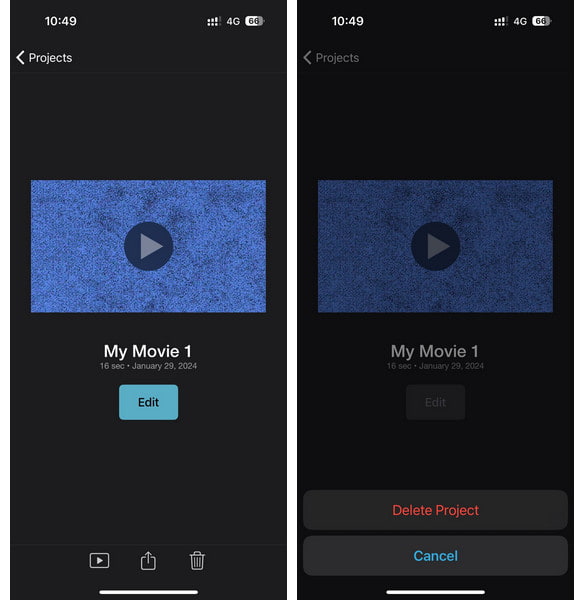
Osa 3. Usein kysyttyä videoiden poistamisesta iMoviesta
Mitä iMovie Ei tarpeeksi levytilaa tarkoittaa Macissani?
Jos näet tämän viestin Macissasi, kun avaat iMovien, sinun tulee vapauttaa levytilaa vianmääritystä varten. Ja Apeaksoft Mac Cleaner voi olla paras valinta poistaa turhat tiedostot ja turhat tiedot levytilan vapauttamiseksi. Lisäksi voit korjata tämän virheen poistamalla videoita manuaalisesti iMoviesta.
Kuinka voin poistaa iMovien renderöintitiedostoja manuaalisesti Macistani?
Käynnistä iMovie Macissasi. Napsauta iMovie-valikkoa näytön vasemmassa yläkulmassa. Valitse Asetukset jatkaa. Klikkaa Poista -painiketta vieressä Renderöi tiedostoja. osoita Poista painiketta uudelleen vahvistaaksesi. Tämän jälkeen voit poistaa iMovien renderöintitiedostoja onnistuneesti vapauttaaksesi tallennustilaa.
Poistaako iMovie-kirjaston poistaminen videoni?
Kyllä, jos poistat iMovie-kirjaston Apple-laitteeltasi, tässä kansiossa olevat projektit ja media poistetaan. Joten jos haluat säilyttää videosi ja vapauttaa samalla tallennustilaasi, voit käyttää ulkoista varmuuskopiointilaitetta näiden videotiedostojen tallentamiseen.
Yhteenveto
Tämä viesti selittää, kuinka iMovie-kirjasto poistetaan Macista automaattisesti Apeaksoft Mac Cleaner. Lisäksi voit seurata yksityiskohtaista opasta kuinka leike poistetaan iMoviesta ja kuinka voit poistaa projektin iMoviesta Apple-laitteesi tallennustilan säästämiseksi.



 iPhone Data Recovery
iPhone Data Recovery iOS-järjestelmän palauttaminen
iOS-järjestelmän palauttaminen iOS-tietojen varmuuskopiointi ja palautus
iOS-tietojen varmuuskopiointi ja palautus iOS-näytön tallennin
iOS-näytön tallennin MobieTrans
MobieTrans iPhone Transfer
iPhone Transfer iPhone Eraser
iPhone Eraser WhatsApp-siirto
WhatsApp-siirto iOS-lukituksen poistaja
iOS-lukituksen poistaja Ilmainen HEIC-muunnin
Ilmainen HEIC-muunnin iPhonen sijainnin vaihtaja
iPhonen sijainnin vaihtaja Android Data Recovery
Android Data Recovery Rikkoutunut Android Data Extraction
Rikkoutunut Android Data Extraction Android Data Backup & Restore
Android Data Backup & Restore Puhelimen siirto
Puhelimen siirto Data Recovery
Data Recovery Blu-ray-soitin
Blu-ray-soitin Mac Cleaner
Mac Cleaner DVD Creator
DVD Creator PDF Converter Ultimate
PDF Converter Ultimate Windowsin salasanan palautus
Windowsin salasanan palautus Puhelimen peili
Puhelimen peili Video Converter Ultimate
Video Converter Ultimate video Editor
video Editor Screen Recorder
Screen Recorder PPT to Video Converter
PPT to Video Converter Diaesityksen tekijä
Diaesityksen tekijä Vapaa Video Converter
Vapaa Video Converter Vapaa näytön tallennin
Vapaa näytön tallennin Ilmainen HEIC-muunnin
Ilmainen HEIC-muunnin Ilmainen videokompressori
Ilmainen videokompressori Ilmainen PDF-kompressori
Ilmainen PDF-kompressori Ilmainen äänimuunnin
Ilmainen äänimuunnin Ilmainen äänitys
Ilmainen äänitys Vapaa Video Joiner
Vapaa Video Joiner Ilmainen kuvan kompressori
Ilmainen kuvan kompressori Ilmainen taustapyyhekumi
Ilmainen taustapyyhekumi Ilmainen kuvan parannin
Ilmainen kuvan parannin Ilmainen vesileiman poistaja
Ilmainen vesileiman poistaja iPhone-näytön lukitus
iPhone-näytön lukitus Pulmapeli Cube
Pulmapeli Cube